ご質問例
- トップページへ表示されている「新着/更新商品」や「送料無料商品」の商品順序を並び替えたいです。
- キーワードで指定している商品の表示される順番を並び替えたいです。
- 「新着/更新商品」や「送料無料商品」に表示されている商品を選ぶことはできますか?
ご回答
自動更新パーツ・キーワード指定では商品の選択・並び替えが不可
自動更新パーツやキーワード指定の商品では、楽天市場システム(API)を使用し、該当の商品情報を取得・自動表示しておりますため、表示される商品の選択や並び替えをビーノ側で行うことはできなくなっております。
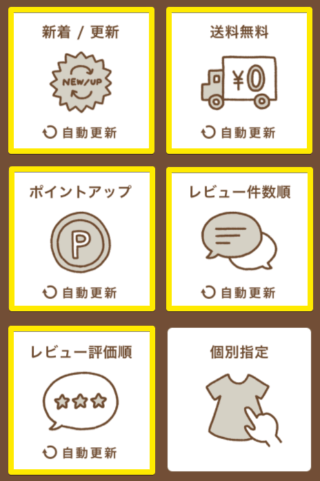
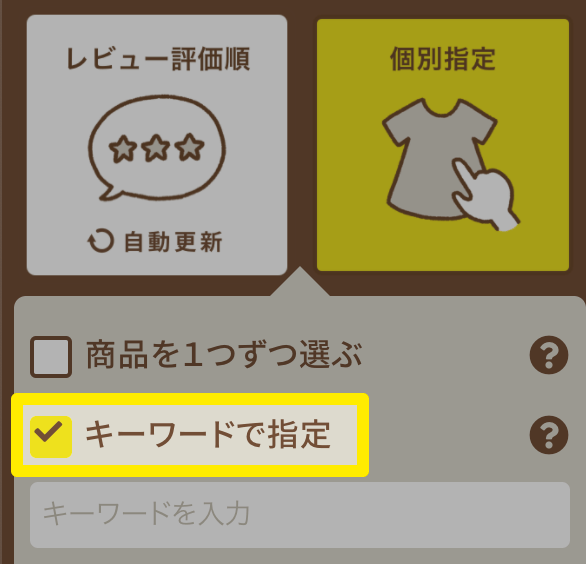
商品を選択・並び替えられたい場合
「個別指定」の「商品を1つずつ選ぶ」を利用しましょう!
個別指定の「商品を1つずつ選ぶ」パーツでは、任意の商品を選択し、お好きな順番で表示することができるようになっております。
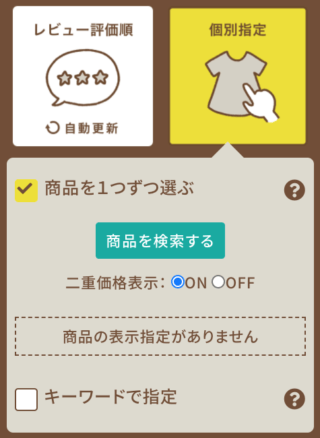
個別指定パーツのご利用方法
早速、以下手順に沿って、商品の個別指定パーツで任意の商品を表示してみましょう!
1. 「パーツを追加する」
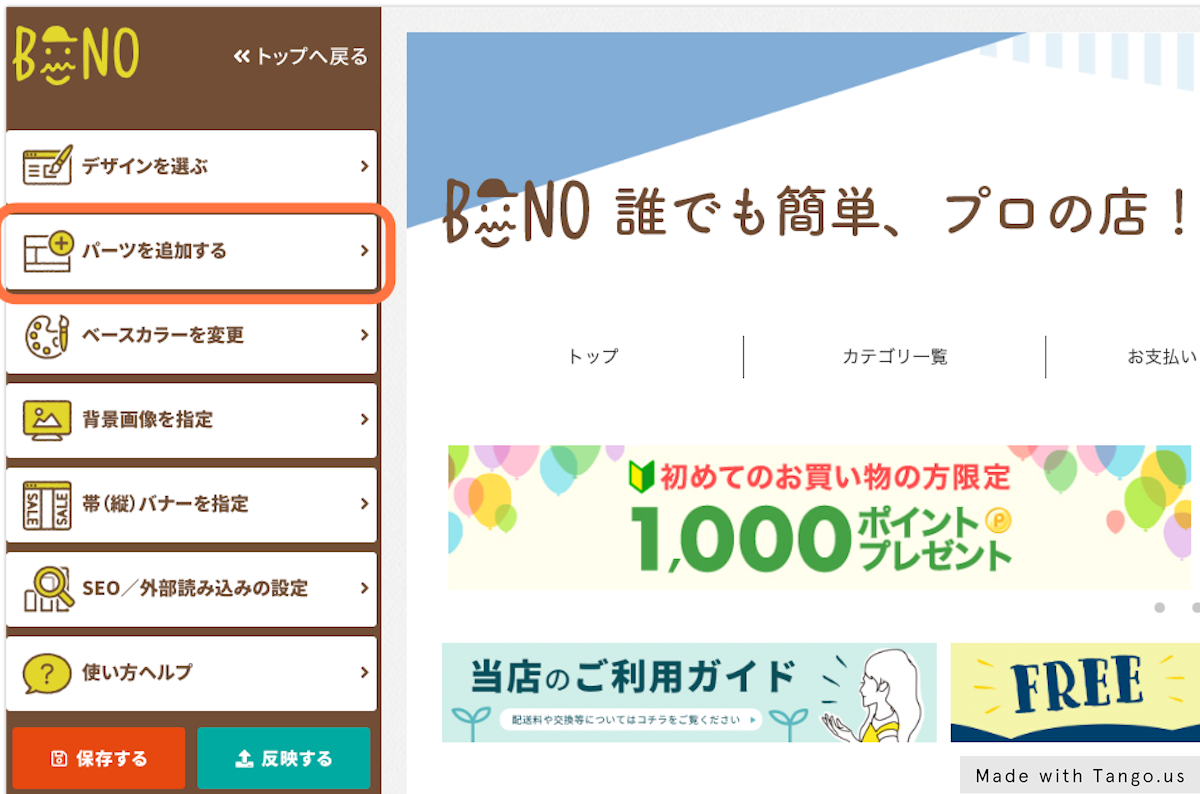
2. 商品を表示するエリアを選ぶ
例として「メイン」を選択しています。
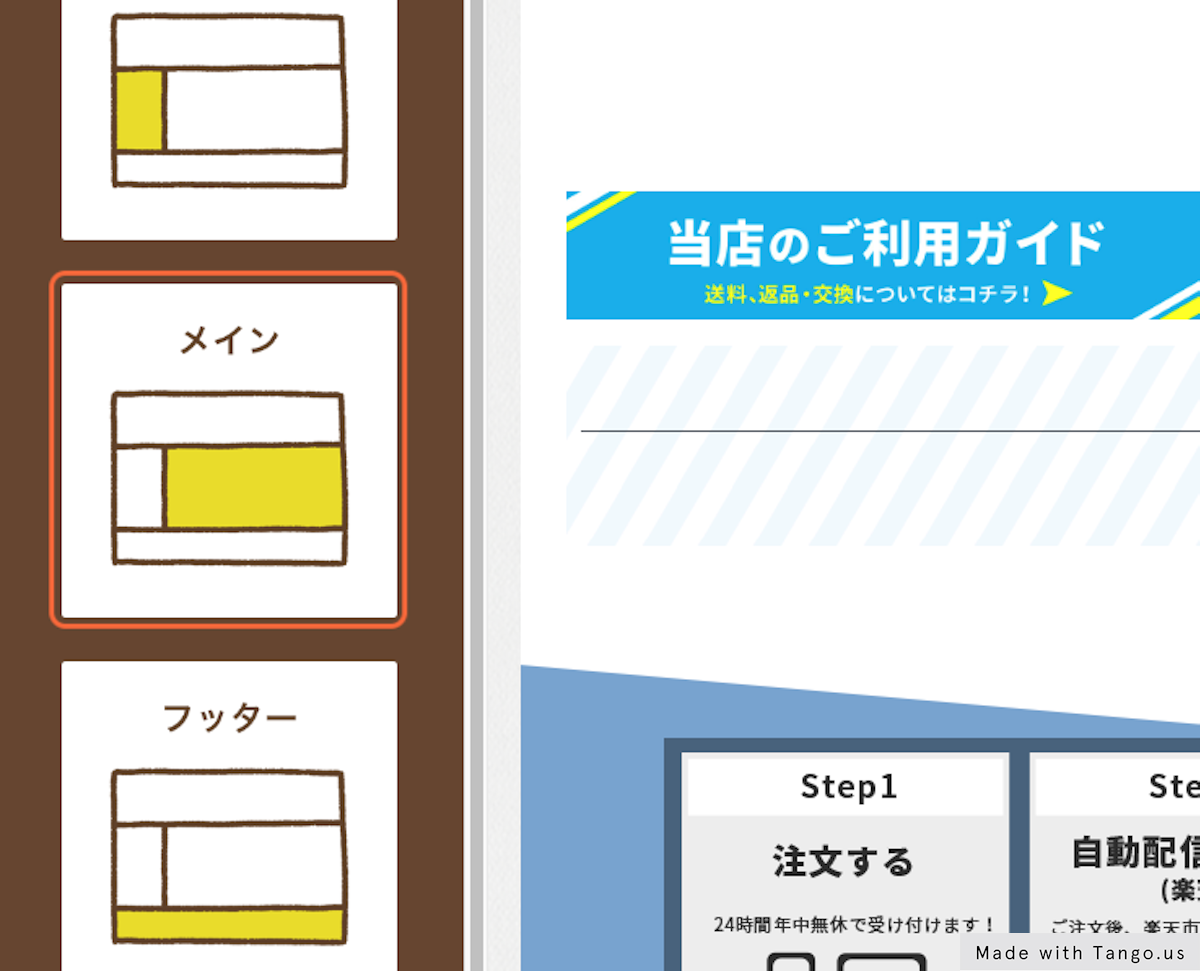
3. 「商品を選ぶ」をクリック
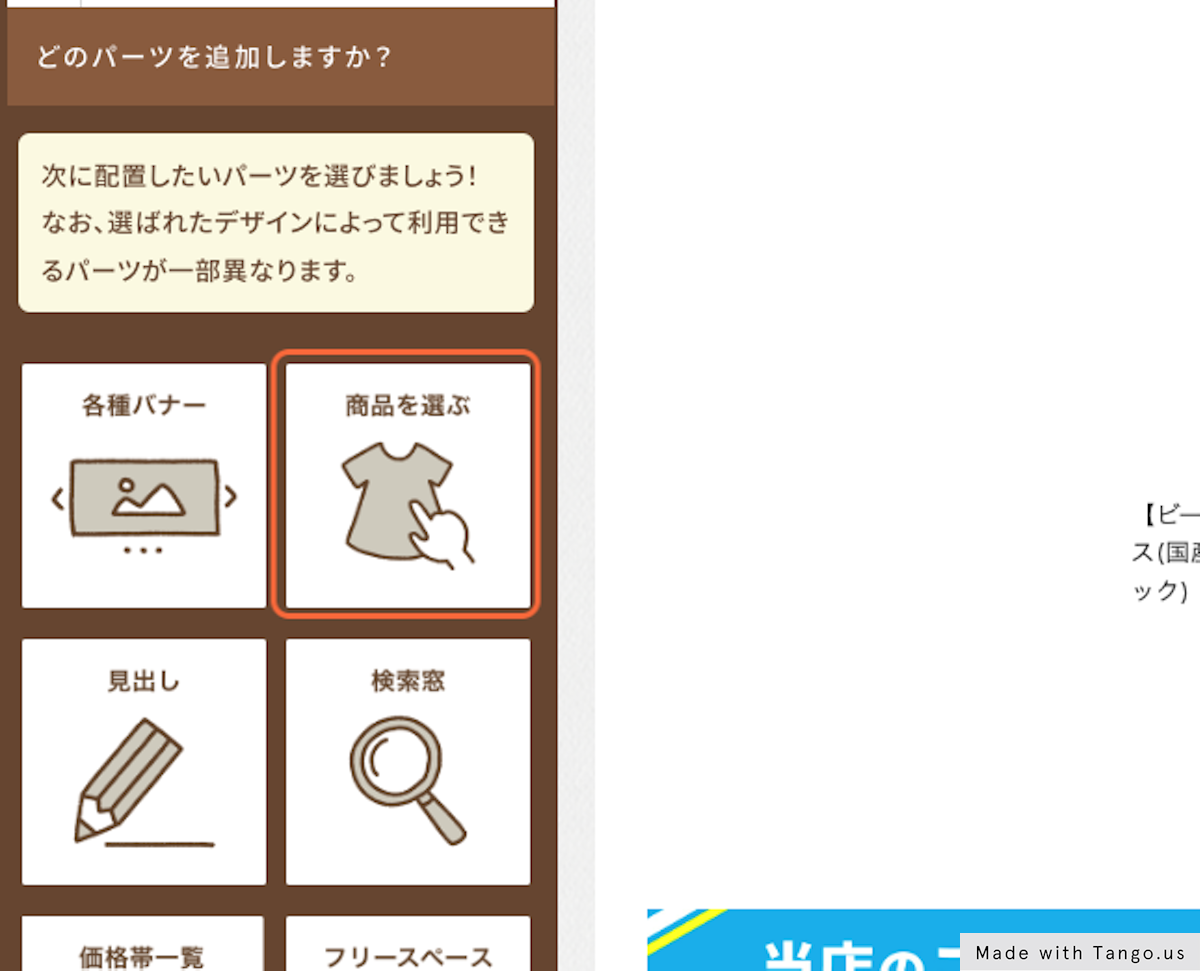
4. 「個別指定」をクリック
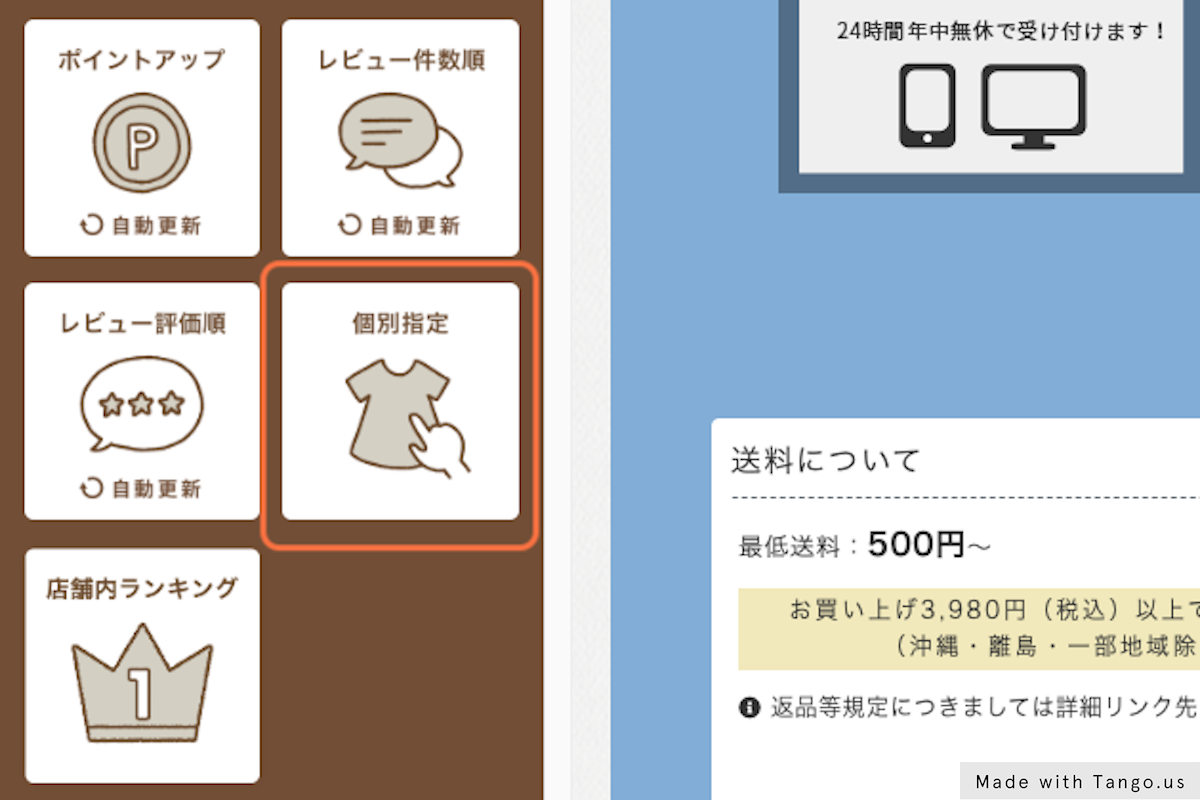
5. 「商品を1つずつ選ぶ」を選択する
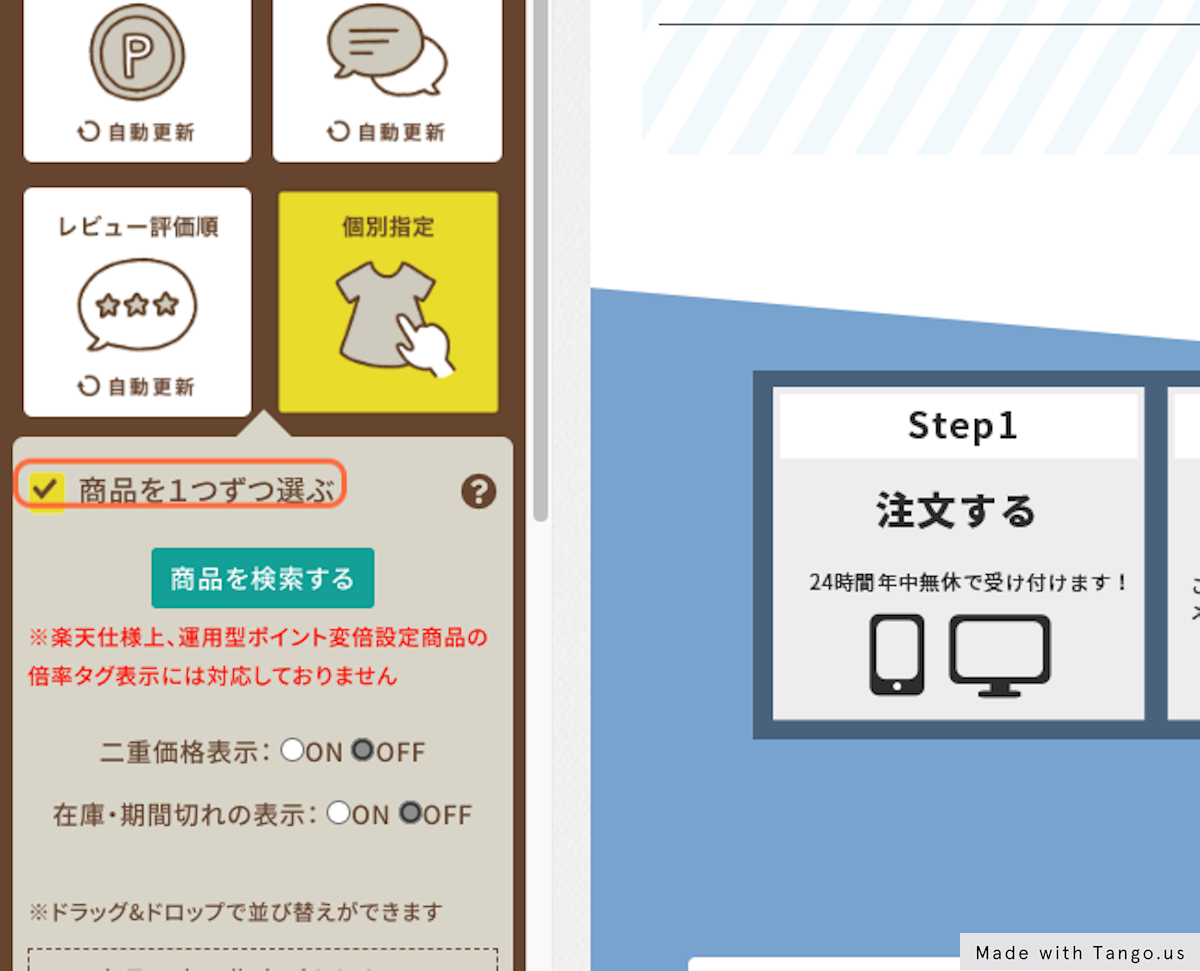
6. 「商品を検索する」をクリック
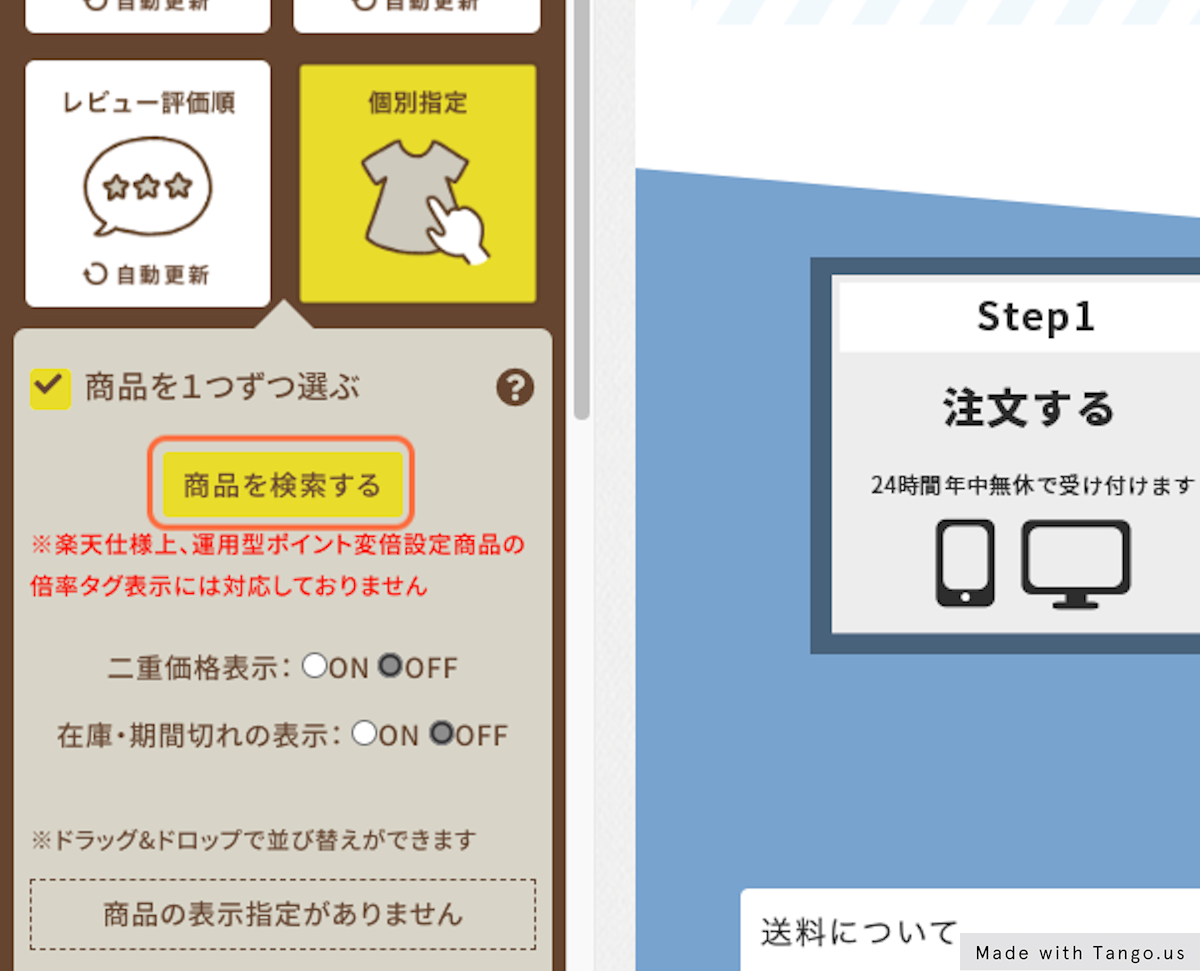
7. 商品を検索する
商品名で検索される場合は「商品名で検索」にチェックを入れてから検索してください。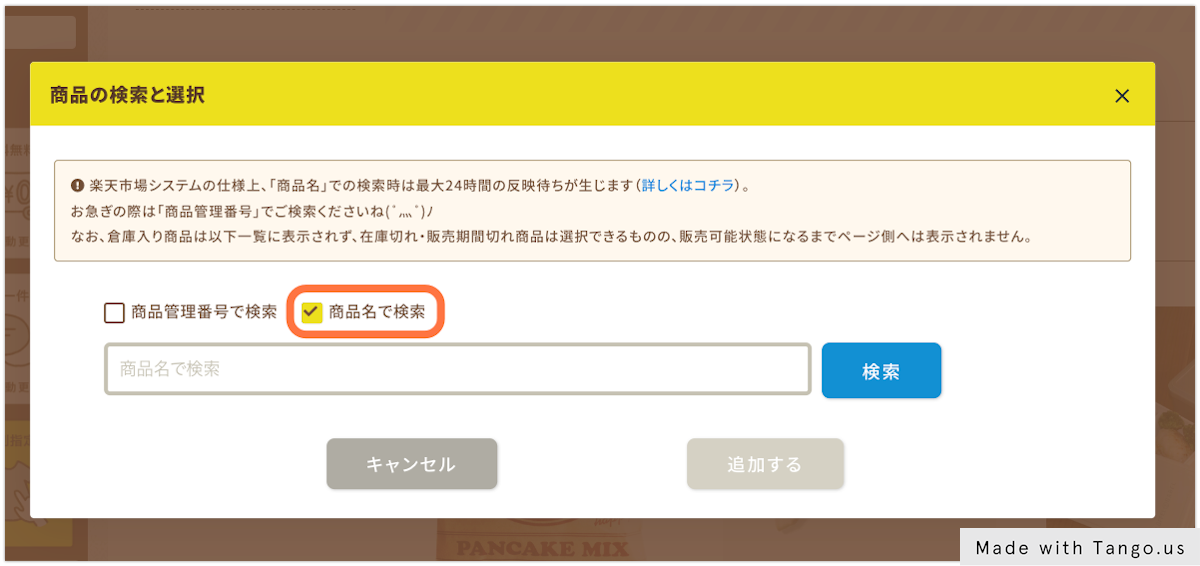
8. 対象商品を選択する
検索結果に表示された商品の中から対象商品をクリックして選びましょう。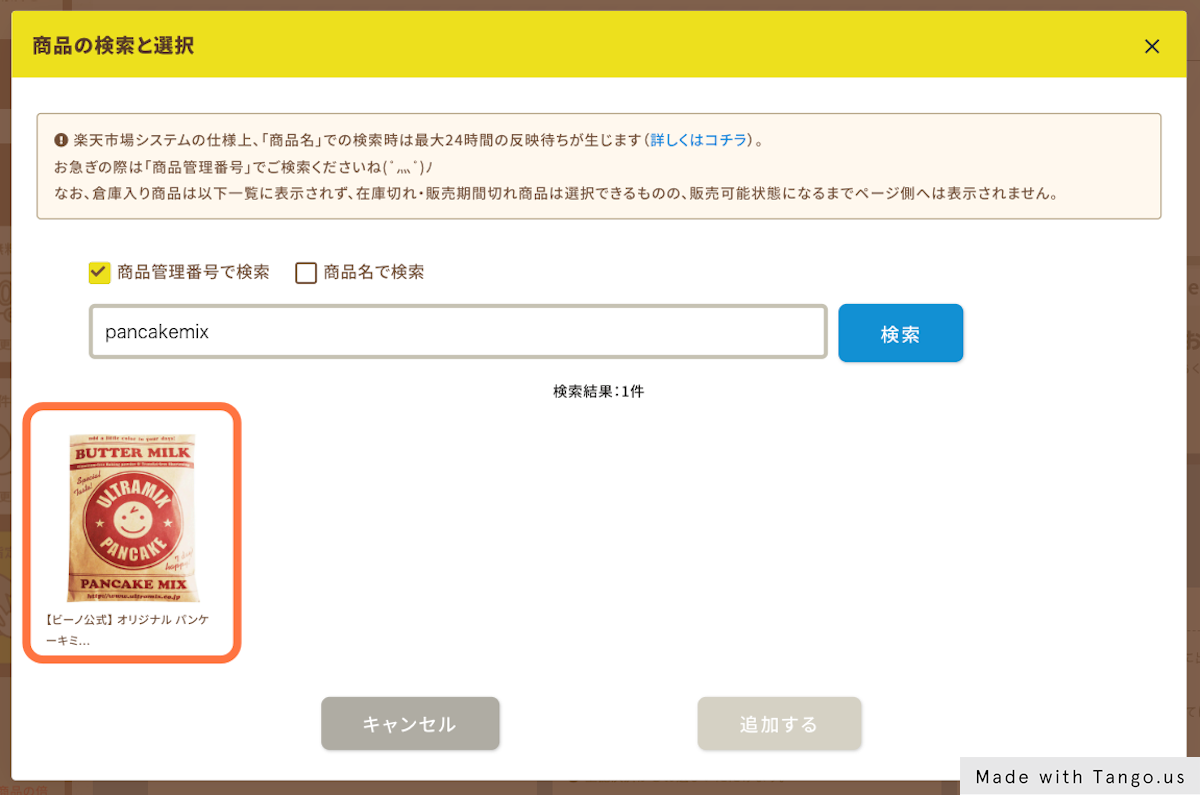
9. 「追加する」をクリック
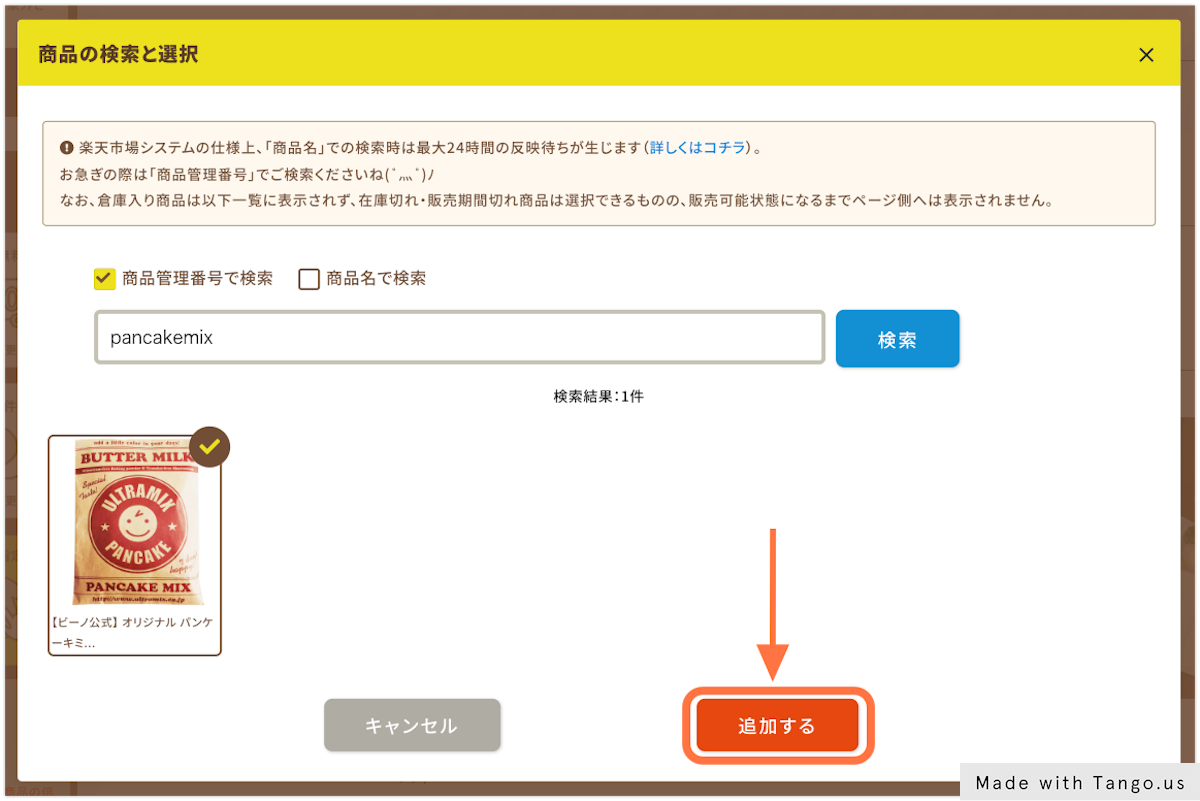
10. 手順6〜手順9を繰り返し行う
複数の商品掲載する場合は再度「商品を検索する」より同じ手順を繰り返し行います。
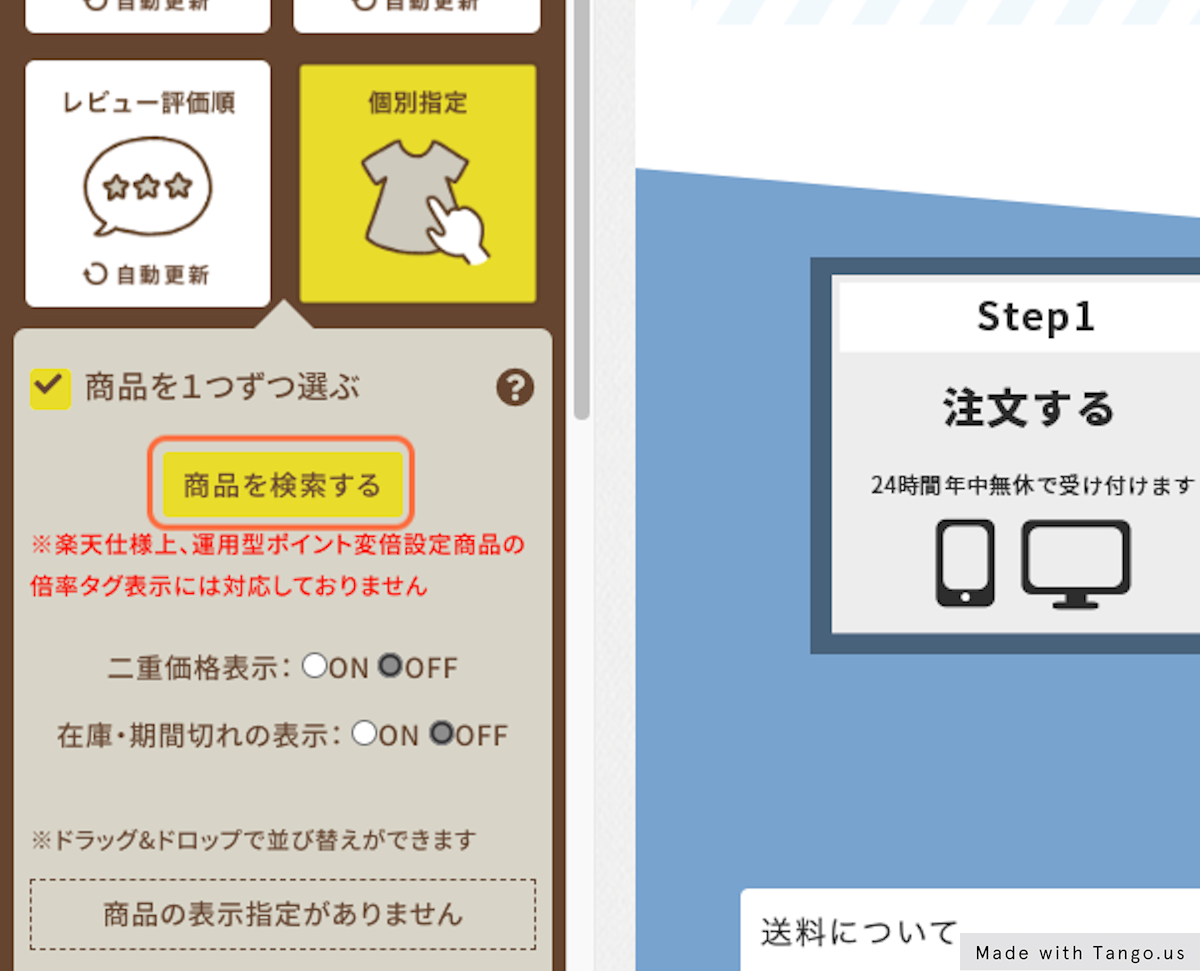
11. ドラッグ&ドロップで商品を並び替える
選択された商品を左クリックしながら動かすことで並び順の変更ができます!
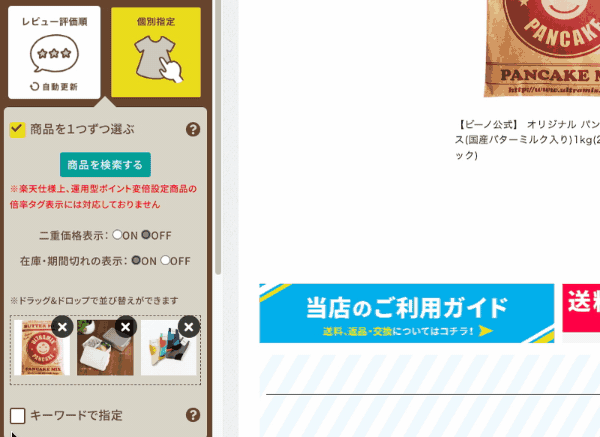
12. 最後に「決定」をクリックして完了
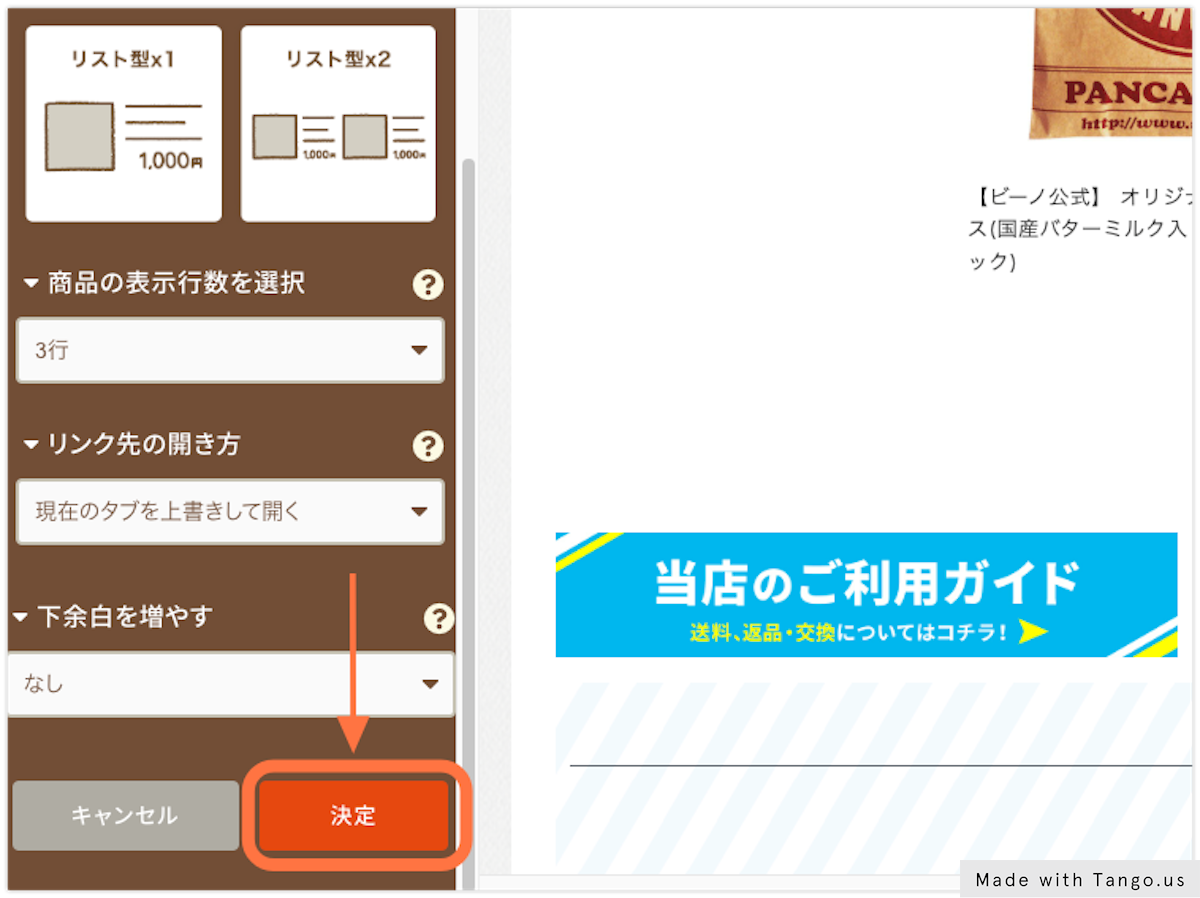
少しでもご参考になりますと幸いです。
関連FAQ
関連キーワード 商品の表示順を変更したい 商品の順番変更





